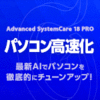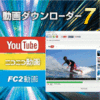���u�D�҃A�b�v�O���[�h�Łv�̑Ώې��i�́A�wVoice Rep Pro 3�x�A�������́wVoice Code PRO�x��2���i�ɂȂ�܂��B����2���i���������o�Ȃ����́w���i�Łx�����������߂��������B
�wVoice Rep Pro 4 �i�{�C�X���b�v�v��4�j�x�Ƃ́H
�{�\�t�g�́A�u�V���v���Ɏg���₷���v���R���Z�v�g�ɊJ�����ꂽ�����\�����F���\�t�g�ł��B���O�̉����o�^�����ŁA���������̓����炷���Ɏg�p���邱�Ƃ��ł��܂��B
�g�����͂ƂĂ��V���v���B�p�\�R���Ƀ}�C�N��ڑ����ă\�t�g���N���B���Ƃ́u�J�n�v�{�^�����N���b�N���A�}�C�N�Ɍ������Ęb�������łǂ�ǂ��ɕϊ����Ă���܂��B
�܂���c��Z�~�i�[�Ȃǂ̉�����^�����A���̉����t�@�C������荞��ŕ���������u�����N�����v���\�ł��B
����ɍ���̐V�o�[�W�����ł́A�I�����C����c�̗l�q��^�悵�āA���̉������u�������v�ł���ق��A�L�[�{�[�h�����ŕ����N������Ƃ������I�ɍs����悤�u�����t�@�C���v�̍Đ��E��~�Ȃǂ�C�ӂ́u�V���[�g�J�b�g�L�[�v���瑀��ł���悤�ɂȂ�܂����B
���̑��ɂ��u�^�C�����C���t�^�@�\�v��A�����F�����ʂ́u�e�L�X�g�ҏW�@�\�v���[�����Ă���ȂǁA����܂ňȏ�Ɂu�����N�����v�ɓ��������d�l�ɂȂ��Ă���܂��B
���{�\�t�g�ɂ̓I�����C����c��^�悷��@�\�͓��ڂ���Ă���܂���B
�ʓr�u��ʘ^��\�t�g�v���K�v�ɂȂ�܂��B

��ȋ@�\
�}�C�N���璼�ډ�������͂��āu�������v
���茳�Ƀ}�C�N��p�ӂ��Ă��������A������p�\�R���ɐڑ��B�����Ė{�\�t�g���N�����ă}�C�N�Ɍ������Ęb���Ă݂Ă��������B�{�\�t�g�ł�Google�Ђ̉����F���G���W�����̗p���Ă���̂ł����A���̔F�����x�̍����ɋ�����邱�ƂƎv���܂��B�����Řb���Ă���������F�����A������قڐ��m�ɕ��������Ă����̂ŁA���낢��ȏ�ʂŊ��p���邱�Ƃ��ł��܂��B
�܂��A��c��Z�~�i�[�Ȃǂ̉������{�C�X���R�[�_�[�ɘ^�����A���̉������Đ����Ȃ���}�C�N�Ɍ������ĕ������邱�Ƃɂ��A�L���C�ɕ��������邱�Ƃ��ł��܂��B�}�C�N�̐ݒ�Ȃǂ��������ӂ���_������̂ł����A�{�\�t�g���ݒ��U�����Ă���܂��̂ł����S���������B
����ł��ݒ肪���܂������Ȃ��ꍇ�́A���L�̓�����������������B
- �I�X�X���̕����N�������@
-
�u�����N�����v���������ɍł��I�X�X���Ȃ̂��u�V���h�[�C���O�@�v�ł��B
�{�C�X���R�[�_�[�ɘ^������������{�\�t�g�Ɏ�荞�݁A���̉������u�X���[�Đ��v�ɂ��āA�������Ȃ���Đ����~�߂��Ƀ}�C�N�Ɍ������Ęb�������邱�Ƃŕ�����������@�ɂȂ�܂��B
�ʏ�̍Đ����x�̏ꍇ�A�Đ����ꎞ��~�����ɕ������Ă������Ƃ͓���ʂ�����܂����A�X���[�Đ��ɂ���ƁA�Đ����~�߂Ȃ��Ă��A��������Ă��鉹�������̂܂ܘA�����ĕ������邱�Ƃ��\�ɂȂ�܂��B
���̕��@�������x�ȔF�����ʂ����҂ł��܂��B
�i���w�b�h�Z�b�g�}�C�N���ʓr�K�v�ł��B�j
�^�����������t�@�C�����玩���Łu�������v
�����F���\�t�g�𗘗p�������̑唼�́u�����N�����v������Ă�����̂Ǝv���܂��B��c��Z�~�i�[�Ȃǂ̉�����^�����āA������ɂ���u�����N�����v�͔��ɘJ�͂̂����Ƃł��B�{�\�t�g�͂��́u�����N�����v�̍�ƕ��S�������ɂ��Čy�����邩���l�������ĊJ���������܂����B�ł�������@�͂ƂĂ��ȒP�ł��B
��c��Z�~�i�[�Ȃǂ̉����t�@�C�����p�\�R����ɕۑ����Ă��������A
�u�J�n�@���@�^���������Đ����ĕ������@�ˁ@���s�v��I���B
���Ƃ͉����t�@�C����I�����邾����OK�B�����t�@�C�����Đ�����A���A���^�C���ł��̉����������Ă����܂��B
������@��������Ȃ��ꍇ�́A�������悪�p�ӂ���Ă���܂��̂ő���ɖ������Ƃ͂���܂���B

�^���������������ŕ����āA�L�[�{�[�h�Łu�������v
�����F���@�\���g�킸�A���������ŕ����Ȃ���L�[�{�[�h�ŕ���������u�]���̕����N�����v�ɂ��Ă��{�\�t�g�ł͌����I�ɍs�����Ƃ��ł��܂��B�Ⴆ�A��c�̓��e���{�C�X���R�[�_�[�ɘ^�����A������ɏ����N�����ꍇ�A�{�C�X���R�[�_�[�̍Đ��E��~���J��Ԃ��Ȃ���A�L�[�{�[�h�ŕ�����ł����ނ̂��]���̕����N�����̕��@�Ȃ̂ł����A����͖{���ɋC�̉����Ȃ�悤�ȍ�Ƃł��B
�ł��{�\�t�g�Ƀ{�C�X���R�[�_�[�̉�������荞�߂A�����t�@�C���̍Đ��E��~�Ȃǖʓ|�ȑ�������ׂăL�[�{�[�h�����ōs���܂��B�����t�@�C���̊e�푀��ɂ��ẮA���D�݂̃L�[�Ɋ��蓖�Ă邱�Ƃ��ł���̂ŁA�������ł����݂₷���L�[��ݒ肵�Ă݂Ă��������B
- �L�[�{�[�h����́u�������v�ŁA�����N������������
-
�{�\�t�g�ł́A�����t�@�C���́u�Đ��E�ꎞ��~�v�u������v�u���߂��v�̑�������������邱�Ƃ��ł��܂��B
����ɂ��A�����N�����̍ۂɕK�v��
�u�Đ� �� �ꎞ��~ �� �Đ��ʒu�������߂� �� �w�莞�ԑҋ@�v
�Ƃ����ώG�ȑ�����A���̃L�[�{�[�h������s��Ȃ��Ă��J��Ԃ������Ŏ��s�����̂ŁA�����N���������Ɍ����I�ɍs���܂��B
- �u�����@�i���X�s�[�N�@�j�v����N������������
-
�u�����N�����v�̋ƊE�ł́A�]���u�^���������������ŕ����āA�L�[�{�[�h�ŕ������v������@���嗬�ł����B
�������̕��@�͏�q�̒ʂ�A�ƂĂ��C�̉����Ȃ�悤�ȍ�ƂŁA�����̕�����J����Ă����̂ł͂Ȃ��ł��傤���B
�{�\�t�g�͂��̏]���̕��@�������ł����������Ă����������߂ɊJ�����ꂽ�̂ł����A���̕��@���u�����@�i���X�s�[�N�@�j�v�ƌĂ�ł���܂��B
�Ⴆ�Θ^�����������t�@�C����10�b�Đ����A�����ňꎞ��~�A����������������}�C�N�Ɍ������Ęb���A�����ĕ������B����2�b���x�Đ��ʒu��߂��Ē��O�̉������m�F���Ă���ēx�Đ��A�܂�10�b�قǍĐ����Ă��̉������}�C�N�Ɍ������Ęb���ĕ������E�E�E�B���̍�Ƃ��J��Ԃ��܂��B
�]���́u�L�[�{�[�h�ł����݁v�����̂܂܁u�����F���v�ɕς����̂��u�����@�v�ł��B

����t�@�C����ǂݍ���ŁA�������u�������v

����̐V�o�[�W�����ł́A�����t�@�C�������ł͂Ȃ��u����t�@�C���v���ǂݍ��߂�悤�ɂȂ�܂����B
�Ⴆ�A�I�����C����c�̗l�q��^�悵�āA���̘^��t�@�C����{�\�t�g�œǂݍ��݁A�������u�������v���邱�Ƃ��ł��܂��B
�ǂݍ��ނ��Ƃ��ł��铮��t�@�C���̎�ނɂ��܂��Ắu������v�����m�F���������B
���I�����C����c�̗l�q��^�悷��ɂ́A�ʓr�u��ʘ^��\�t�g�v���K�v�ɂȂ�܂��B
���{�\�t�g�ōĐ��ł��Ȃ�����t�@�C���̏ꍇ�A�{�\�t�g�́u�t�@�C���ϊ��@�\�v��p���āuwmv�`���v�ɕϊ����A�ǂݍ��ނ��Ƃ��\�ł��B
�����F���̐��x���グ�邽�߂̋@�\
�����t�@�C���⓮��t�@�C����ǂݍ���ŕ������������ꍇ�A�^�����ɎG������������A�b�҂����܂�ɂ������������肷��Ɖ����F���̐��x���ǂ����Ă������Ă��܂��܂��B �����ō���̐V�o�[�W�����ł́A�����F���̐��x���グ�邽�߂�4�̋@�\�𓋍ڂ��܂����B
- �Đ����x�ύX�@�\
- �b�҂������̏ꍇ�A�Đ����x��x�����邱�Ƃɂ��F�����x���オ�邱�Ƃ�����܂��B
- �A���v�@�\
- �^���������ʂ��������ꍇ�A�A���v�@�\�ʼn��ʂ����邱�Ƃɂ��F�����x���オ�邱�Ƃ�����܂��B
- �C�R���C�U�[�@�\
- �u�j���̘b�҂����F�����x�������v�Ƃ����ꍇ�A�C�R���C�U�[�̐ݒ�߂��邱�Ƃɂ�萸�x���オ�邱�Ƃ�����܂��B
- �t�B���^�[�@�\
- �t�B���^�[�@�\���g���ĉ����t�@�C���̓���̎��g�����Ւf������ʉ߂����邱�Ƃɂ�艹���F���̐��x���オ�邱�Ƃ�����܂��i������mp3/wma/wav�t�@�C���݂̂ɑΉ��j�B

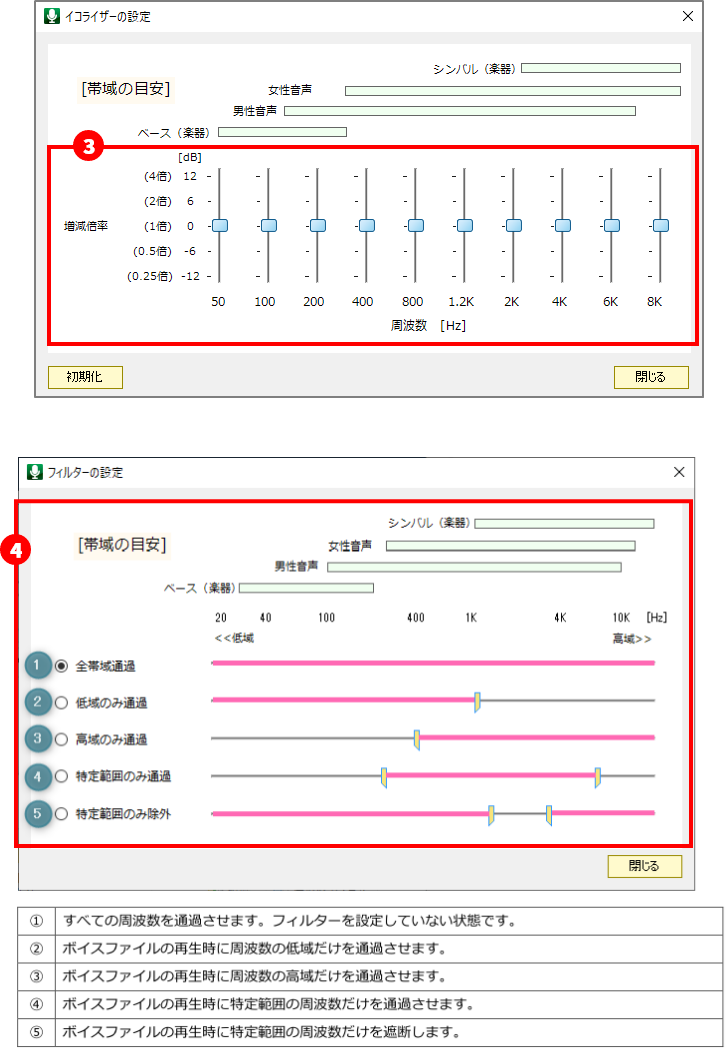
�����F���̐��x�����O�Ɋm�F�ł��܂�
�u�����F���\�t�g�͒l�i�������B�������F�����x�����O�ɂ킩��Ȃ��̂Ŕ����ɂ����E�E�E�v
����ȕ��̂��v�]�ɂ��������܂��āA���O�ɉ����F���̐��x���m�F�ł���z�[���y�[�W��p�ӂ������܂����B
�}�C�N�Ȃǎ��O�ɏ��������Ƃ�����܂��̂ŁA�ڂ����͈ȉ��̃z�[���y�[�W���������������B
�����F�����Ɂu�^�C�����C���v�������ŕt�^
�{�\�t�g�ł́A�����F������ۂɃ^�C�����C���������ŕt�^����܂��B
�����ł����u�^�C�����C���v�Ƃ́A�}�C�N���璼�ډ�������͂����ꍇ�́u�}�C�N�ʼn�������͂������ԁv�A�^���t�@�C����ǂݍ���ŕ���������ꍇ�́u�F�����s���Ă���^���t�@�C���̃J�E���^�[�ʒu�v���^�C�����C���Ƃ��ĕ\������܂��B
���̋@�\�́A�������������Ƃ́u�ҏW��Ǝ��v�ɖ𗧂��܂��B
���^�C�����C���͏������邱�Ƃ��ł��܂��B
���^�C�����C����t�^�������ɉ����F�����邱�Ƃ��\�ł��B

�����F���ł��錾���10����
�{�\�t�g�ł͓��{�ꂾ���łȂ��A�ȉ��̌���̉����F���ɂ��Ή����Ă���܂��B
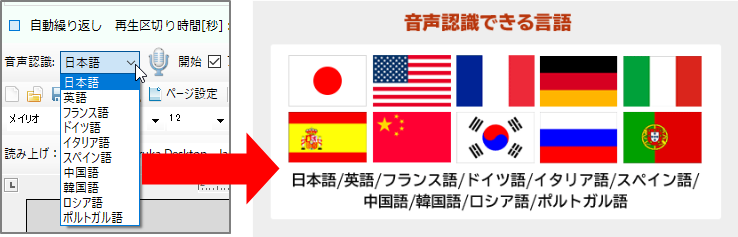
�����F�����ʂ�ҏW����u�����Z���@�\�v
�����F���̐��x�͂܂��܂������ł͂Ȃ����߁A�������������Ƃɂ͂ǂ����Ă��u�ҏW��Ɓv���K�v�ɂȂ�܂��B
�{�\�t�g�ɂ͂��̕ҏW��Ƃ������I�ɍs�����߂̋@�\���������ڂ���Ă���܂��B
��ȕҏW�@�\
- ���l�\�L�ϊ�
- ������������������u���l�ϊ��\�L�v�̃{�^���������ƁA���ׂĂ̐��l�\�L���u���p�v��u�S�p�v�ɓ��ꂷ�邱�Ƃ��ł��܂��B
- ��Ǔ_�t�^
- ������������������u��Ǔ_�t�^�v�̃{�^���������ƁA�����I�ɋ�Ǔ_���t�^�����B
- �^�C�����C������
- �^�C�����C�����s�v�ȏꍇ�A���̃{�^���������ƃ^�C�����C�������ׂď��������B
- ���s����
- �G�f�B�^��ʏ�Łu���s�v���s�v�ȏꍇ�A���̃{�^���������Ɖ��s�����ׂď��������B
- ���̑��̕ҏW�@�\
- �t�H���g�╶���T�C�Y�̕ύX�A����摜�̒lj��ȂǁA�G�f�B�^�Ƃ��Ă̊�{�I�ȋ@�\��������Ă���܂��B

�����F�����ʂ�ǂݏグ��
�{�\�t�g�ɂ́A�ҏW�������������͂�ǂݏグ��@�\�����ڂ���Ă���܂��B
�ڂŊm�F������������Ŋm�F�����������ԈႢ�ɋC�Â��₷���̂łƂĂ��֗��ł��B
�܂��ǂݏグ�͓��{�ꂾ���łȂ��A�p��ɂ��Ή����Ă���܂��B

�@�\��r�\
�O�o�[�W�����wVoice Rep Pro 3�x��A�wVoice Code PRO�x�Ƃ��������W�������\�t�g�̋@�\��r�\�ł��B
�p�r�ɉ����ĕK�v�Ȃ��̂����I�т��������B
���\�����ɃX���C�h���Ă��������B
 |
 |
 |
|
|---|---|---|---|
| �}�C�N���璼�ډ�������͂��āu�������v | �� | �� | �� |
| �^�����������t�@�C�����玩���Łu�������v | �� | �� | �� |
| �����F�����Ɂu�^�C�����C���v�������ŕt�^ | �� | �� | �� |
| �����F���ł��錾���10���� | �� | �� | �� �����{��E�p��̂� |
| �����F�����ʂ�ǂݏグ�� | �� | �� | �� |
| �����F�����ʂ�ҏW����u�����Z���@�\�v | �� | �� | �� |
| �^���������������ŕ����āA�L�[�{�[�h�Łu�������v | �� | �~ | �~ |
| ����t�@�C����ǂݍ���ŁA�������u�������v | �� | �~ | �~ |
| �Đ����x�ύX�i�����ێ��j | �� | �~ | �~ |
| �A���v(�Đ����̉��������j | �� | �~ | �~ |
| �C�R���C�U�[ | �� | �~ | �~ |
| �Đ��͈͎w�� | �� | �~ | �~ |
| �~�j�v���[���[ | �� | �~ | �~ |
| �e�L�X�g�ҏW�����\�� | �� | �~ | �~ |
| �L�[�̐ݒ�(�}�E�X������L�[�Ɋ��蓖�āj | �� | �~ | �~ |
| �t�B���^�[ | �� | �~ | �~ |
| �t�@�C���o�� | �� | �~ | �~ |
| �������x���̋ψꉻ�i�t�@�C���o�͂ɕt���j | �� | �~ | �~ |
| �t�@�C���i�R�[�f�b�N�j�ϊ� | �� | �~ | �~ |
| ���ԏ�O�̍쐬(�����t�@�C���������^���j | �� | �~ | �~ |
| ���ԏ�O�œ��� | �� | �~ | �~ |
| �O��I�����̏��̕ۑ��ƋN�� | �� | �~ | �~ |
| �e�L�X�g�ҏW��ʂ���̃J�E���^�[�ړ� | �� | �� | �� |
������E���ӎ���
- Voice Rep Pro 4
-
- �E�Ή�OS�FWindows 10�i32bit/64bit�j�A����с@Windows 11�i64bit�j
- ������p�\�R���͓���ۏ��Ă��܂���B
���v���C���X�g�[������Ă���OS����A�b�v�O���[�h���ꂽ�ꍇ��OS�͓���ۏ��Ă��܂���B
�����[�J�[�T�|�[�g�̂Ȃ�Windows 10 / Windows 11�ł̓���͕ۏ��Ă���܂���B
- �EGoogle Chrome�K�{�i�����j
- �������F����Google Chrome��ōs���܂��B
��Chrome���C���X�g�[������ĂȂ��ꍇ�́A�����������C���X�g�[�����Ă����Ă��������B
- �E�}�C�N
- ���}�C�N�ɂ�鉹�����������s���ɂ́A�ʓr�}�C�N���K�v�ł��B
���}�C�N�ɂ�鉹�������������s����O�ɁA�}�C�N���p�\�R���ɐڑ����Ă��������B
- �E�X�e���I�~�L�T�[
- ���^���������Đ����ĕ��������s���ɂ́A�X�e���I�~�L�T�[�����ڂ���Ă���p�\�R���𐄏����܂��B
���X�e���I�~�L�T�[�́A�p�\�R���ɂ���Ă͓��ڂ���Ă��Ȃ����Ƃ�����܂��B
���X�e���I�~�L�T�[�����ڂ���Ă��Ȃ��p�\�R���̏ꍇ�́A�v���O�����t�@�C���ɓ�������Ă���u�戵�������iPDF�j�v��16�y�[�W�����Q�Ƃ��������B
�������́A���L�z�[���y�[�W�ɂďڂ����������Ă���܂��̂ł�������������������B
https://voicetechno-jp.secure-web.jp/VoiceRepPro4/MixerF.html
���^���f�o�C�X�́A�p�\�R�����[�J�[���p�\�R���ɓ��ڂ��Ă���T�E���h�f�o�C�X�̂��Ƃ��w���܂��B
���^���f�o�C�X�̖��̂̓p�\�R�����[�J�[���ݒ肵�Ă��邽�߁A��L�̕\�L�ƈقȂ邱�Ƃ�����܂��B
- �E�C���X�g�[���e��
- �uVoice Rep Pro 4�v��80MB
�uMecab�v��100MB
- �E�������\�i�Đ��\�j�Ș^�������̌`��
- .wma / .mp3 / .wav
��24bit�t�@�C���͍Đ��ł��܂���Bwav�t�@�C����PCM�`���̂݃T�|�[�g���Ă��܂��B
���Đ��ł��Ȃ��t�@�C���́A�{�\�t�g�̃t�@�C���ϊ��@�\��p���āAmp3�`���܂���wmv�`���ɕϊ����Ă��������B
�����ׂẴt�@�C���`���̕ϊ���ۏ�����̂ł͂���܂���B
- �E���̑��̃t�@�C���`��
-
.asf / .wmv / .wm / .asx / .wax / .wvx / .avi / .mpg / .mpeg / .m1v / .mp2 / .mp4 / .mpa / .mpe / .mpv2 / .m3u /
.mid / .midi / .rmi / .aif / .aifc / .aiff / .au / .snd
�����̑��̃t�@�C���`���́A��L���ׂẴt�@�C���`���̓����ۏ�����̂ł͂���܂���B
�����̑��̃t�@�C���`���́A�C�R���C�U�[�A�t�B���^�[�ȂLjꕔ�̋@�\�����p�ł��܂���B
���p�\�R���ɑΉ��R�[�f�b�N�̒lj��C���X�g�[�����K�v�ȏꍇ������܂��B
- �E���͂̕ҏW�E�ۑ����\�Ȍ`��
-
Microsoft Word(*.docx) / Microsoft Word 97-2003(*.doc) / Adobe PDF(*.pdf) /Plain Text(*.txt)
�����̑��̃t�@�C���`���́A��L���ׂẴt�@�C���`���̓����ۏ�����̂ł͂���܂���B
�����̑��̃t�@�C���`���́A�C�R���C�U�[�A�t�B���^�[�ȂLjꕔ�̋@�\�����p�ł��܂���B
���p�\�R���ɑΉ��R�[�f�b�N�̒lj��C���X�g�[�����K�v�ȏꍇ������܂��B
- �E�\��t���\�ȉ摜�̃t�@�C���`��
- .bmp / .tif / .wmf / .png / .jpg / .gif / .emf
�Ɛӎ���
�@�{�\�t�g�E�G�A�́AGoogle�Ђ̉����F���G���W�����C���^�[�l�b�g����ė��p���Ă��܂��B
���̂��߁AGoogle�Ђ̉����F���T�[�r�X�����p�ł��Ȃ��Ȃ�ƁA �{�\�t�g�̉����F���@�\�����p�ł��Ȃ��Ȃ�܂��B�����F���̂��߂ɁA�����f�[�^���C���^�[�l�b�g����ăf�[�^������M����܂��B �@�������܂މ����̂����p�͂��T�����������܂��悤���肢�\���グ�܂��B
�{�\�t�g�ʼn�����F�������Ă��A������}�C�N�̎�ޓ��̏����ɂ��A�F�����x���o�Ȃ����Ƃ�����܂��B ����特���F���@�\�̃T�[�r�X�p���A���p�A���x���Ɋւ��āA�{�C�X�e�N�m���тɔ̔��Ǝғ��͂����Ȃ�ӔC�������܂���B���炩���߂������肢�܂��B
�Ȃ��A�{�\�t�g�ł̉����F���@�\�ɂ��ẮAGoogle���p�K��(https://policies.google.com/terms?hl=ja)
�� �悭���m�F�̏�A�����p���������܂��悤���肢���܂��B
�A�}�C�N��ʂ��Ă��Ȃ������̉�c�^���A�t���[�g�[�N�A�d�b�Ȃǂ̉�b���̉����A�X���̃C���^�r���[�Ȃǂ̏ꍇ�͔F�����x�͊��҂ł��܂���B�قƂ�ǔF���ł��Ȃ����Ƃ�����܂��B�܂��A�^���i���������i�m�C�Y�������j�ꍇ���F�����x���o�܂���B�^�����Ƀ}�C�N�ƌ�����30cm�ȏ㗣��Ă���ꍇ�͔F�����x�������Ȃ�܂��B��c�̏ꍇ�́A���b�҂��ƂɃ}�C�N��ʂ��Ęb���悤�ɂ��A���Ăɘb�����Ƃ�S�����Ă��������B�e�[�u���̒�����IC ���R�[�_�[��u���������̘^���̏ꍇ�i�W���}�C�N�ł̘^���j�͔F�����x�͏o�܂���B